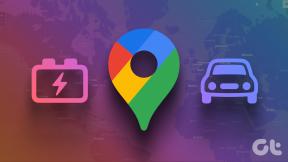Fix Gmail-appen synkroniseras inte på Android
Miscellanea / / November 28, 2021
Namnet Gmail behöver knappast en introduktion. Den kostnadsfria e-posttjänsten från Google är den mest populära och mest använda e-posttjänsten i världen. Dess omfattande lista med funktioner, integration med många webbplatser, plattformar och appar och effektiva servrar har gjort Gmail extremt bekvämt för alla och särskilt Android-användare. Oavsett om det är en student eller en professionell professionell, alla är mycket beroende av e-postmeddelanden, och Gmail tar hand om det.
Gmail kan nås från vilken webbläsare som helst, och för extra bekvämlighet kan du också använda Gmail-appen. För Android-användare är Gmail-appen en inbyggd systemapp. Men precis som alla andra appar kan Gmail stöta på ett fel då och då. I den här artikeln kommer vi att diskutera ett vanligt problem som många Android-användare har mött, det vill säga att Gmail-appen inte synkroniseras. Som standard bör Gmail-appen vara på automatisk synkronisering, vilket gör att den kan meddela dig när och när du får ett e-postmeddelande. Automatisk synkronisering ser till att dina meddelanden laddas i tid och att du aldrig missar ett e-postmeddelande. Men om den här funktionen slutar fungera blir det problematiskt att hålla reda på dina e-postmeddelanden. Därför kommer vi att ge dig några enkla lösningar som kommer att lösa det här problemet.

Innehåll
- Fix Gmail-appen synkroniseras inte på Android
- Metod 1: Kontrollera Internetanslutning
- Metod 2: Uppdatera appen
- Metod 3: Rensa cache och data
- Metod 4: Aktivera Auto-Sync
- Metod 5: Se till att Googles servrar inte är nere
- Metod 6: Kontrollera om flygplansläget är avstängt
- Metod 7: Undantag Gmail från databesparingsbegränsningar
- Metod 8: Logga ut från ditt Google-konto
- Metod 9: Kontrollera meddelandeinställningar
- Metod 10: Synkronisera Gmail manuellt
- Metod 11: Kontrollera om ditt Google-konto är utsatt för intrång eller inte
Fix Gmail-appen synkroniseras inte på Android
Metod 1: Kontrollera Internetanslutning
Det är mycket viktigt att du har en stabil internetuppkoppling för att ta emot e-post. Kanske orsaken bakom Gmail-appen synkroniseras inte på Android är den dåliga internethastigheten. Det skulle hjälpa om du såg till att Wi-Fi som du är ansluten till fungerar korrekt. Det enklaste sättet att kontrollera din internethastighet är att öppna YouTube och se om en video spelas upp utan buffring. Om det gör det är inte internet orsaken till att Gmail inte fungerar. Men om det inte gör det måste du antingen återställa ditt Wi-Fi eller ansluta till ett annat nätverk. Du kan också byta till ditt mobilsystem om det är möjligt.
Metod 2: Uppdatera appen
Nästa sak du kan göra är att uppdatera din Gmail-app. En enkel appuppdatering löser ofta problemet eftersom uppdateringen kan komma med buggfixar för att lösa problemet.
1. Gå till Playstore.

2. Längst upp till vänster hittar du tre horisontella linjer. Klicka på dem.

3. Klicka nu på "Mina appar och spel" alternativ.

4. Sök efter Gmail-appen och kontrollera om det finns några väntande uppdateringar.
5. Om ja, då klicka på uppdateringen knapp.

6. När appen har uppdaterats, kontrollera om du kan fixa Gmail-appen synkroniseras inte vid Android-problem.
Läs också:Hur man manuellt uppdaterar Android till senaste versionen
Metod 3: Rensa cache och data
Ibland blir kvarvarande cachefiler skadade och gör att appen inte fungerar. När du upplever problemet med att Gmail-aviseringar inte fungerar på Android-telefonen kan du alltid försöka rensa cacheminnet och data för appen. Följ dessa steg för att rensa cacheminnet och datafilerna för Gmail.
1. Gå till inställningar av din telefon.

2. Tryck på Appar alternativ.

3. Välj nu Gmail-appen från listan över appar.

4. Klicka nu på Lagring alternativ.

5. Du kommer nu att se alternativen för att rensa data och rensa cache. Klicka på respektive knapp så raderas nämnda filer.

Metod 4: Aktivera Auto-Sync
Det är möjligt att Gmail-appen inte synkroniseras på Android eftersom meddelandena inte laddas ner i första hand. Det finns en funktion som heter Auto-sync som automatiskt laddar ner meddelanden när och när du får detta. Om den här funktionen är avstängd kommer meddelandena bara att laddas ner när du öppnar Gmail-appen och uppdaterar manuellt. Därför, om du inte får aviseringar från Gmail, bör du kontrollera om automatisk synkronisering är avstängd eller inte.
1. Gå till inställningar av din telefon.
2. Klicka nu på Användare och konton alternativ.

3. Klicka nu på Google-ikon.

4. Här, slå på Synkronisera Gmail alternativ om den är avstängd.

5. Du kan starta om enheten efter detta för att se till att ändringarna sparas.
Läs också:Åtgärda appar som fryser och kraschar på Android
Metod 5: Se till att Googles servrar inte är nere
Som nämnts tidigare är det möjligt att problemet ligger i själva Gmail. Gmail använder Googles servrar för att skicka och ta emot e-post. Det är ganska ovanligt, men ibland är Googles servrar nere, och som ett resultat av detta synkroniseras inte Gmail-appen ordentligt. Detta är dock ett tillfälligt problem och kommer att lösas så snart som möjligt. Det enda du kan göra förutom att vänta är att kontrollera om Gmails tjänst är nere eller inte. Det finns ett antal neddetektorsajter som låter dig kontrollera Googles serverstatus. Följ stegen nedan för att se hur du använder en:
1. Besök webbplatsen Downdetector.com.
2. Webbplatsen kommer att be dig om tillåtelse att lagra cookies. Klicka på Acceptera alternativ.

3. Tryck nu på sökfältet och sök efter Gmail.

4. Klicka på Gmail ikon.
5. Webbplatsen kommer nu att berätta för dig om det finns ett problem med Gmail eller inte.

Metod 6: Kontrollera om flygplansläget är avstängt
Det är helt normalt att göra misstag och särskilt ett misstag som är så vanligt som att av misstag sätta din telefon i flygplansläge. De vippbrytare för flygplansläge finns på snabbinställningsmenyn, och det är ganska troligt att du rörde vid den av misstag när du gjorde något annat. I flygplansläge stängs enhetens nätverksanslutningsmöjligheter av, vilket innebär att ditt mobilnätverk eller Wi-Fi kopplas bort. Som ett resultat har Gmail-appen inte internetåtkomst som krävs för att synkronisera. Dra nedåt från meddelandepanelen för att komma åt snabbinställningsmenyn och inaktivera sedan flygplansläget med hjälp av växlingsknappen. Gmail ska normalt fungera efter detta.

Metod 7: Undantag Gmail från databesparingsbegränsningar
Alla Android-smarttelefoner kommer med en inbyggd datasparare som begränsar dataförbrukningen för installerade appar. Om du har begränsad data och skulle vilja använda den konservativt då datasparare är ett bra hjälpmedel. Det kan dock vara orsaken till att Gmail-appen inte synkroniseras korrekt på din Android-telefon. Den enklaste lösningen på det här problemet är att lägga till Gmail i listan över appar som undantas från databesparingsbegränsningar. Om du gör det kommer Gmail att fungera normalt. Följ stegen nedan för att se hur:
1. Öppna inställningar på din telefon.
2. Klicka nu på Trådlöst och nätverk alternativ.

3. Efter det, tryck på dataanvändning alternativ.
4. Här, klicka vidare Smart Data Saver.

5. Välj nu under Undantag Systemappar och sök efter Gmail.

6. Se till att vippströmbrytaren bredvid den är PÅ.
7. När databegränsningarna har tagits bort kommer Gmail att kunna synkronisera sin inkorg regelbundet och ditt problem kommer att lösas.

Metod 8: Logga ut från ditt Google-konto
Nästa metod i listan över lösningar är att du logga ut från Gmail-kontot på din telefon och logga sedan in igen. Det är möjligt att det genom att göra det skulle ställa saker i ordning och aviseringarna kommer att börja fungera normalt.

Metod 9: Kontrollera meddelandeinställningar
En annan möjlig förklaring till detta problem är att din app kanske faktiskt synkroniserar som vanligt, men du får inga aviseringar för meddelandena. Kanske har aviseringsinställningarna för Gmail-appen stängts av av misstag. Följ stegen nedan för att kontrollera aviseringsinställningarna för Gmail-appen.
1. Det första du behöver göra är att öppna Gmail-appen på din enhet.
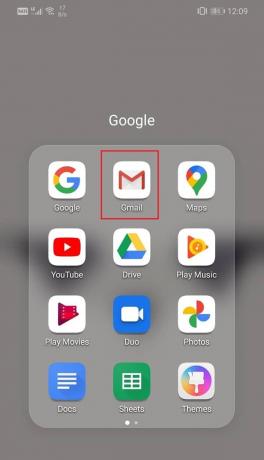
2. Efter det, tryck på hamburgare ikon längst upp till vänster på skärmen.

3. Klicka här på inställningar alternativ.
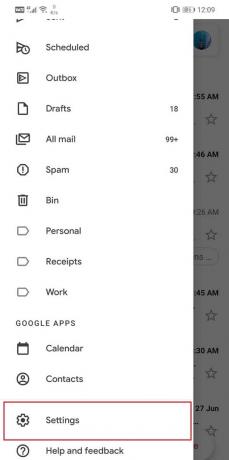
4. Klicka nu på din e-postadress så att du kan ändra inställningar som är specifika för ditt konto.
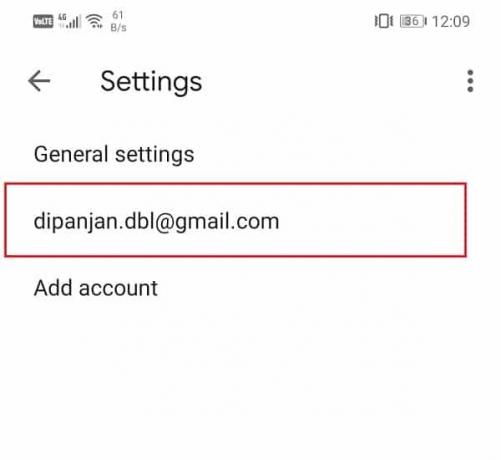
5. Under fliken Meddelanden hittar du alternativet som heter Inkorgsaviseringar; tryck på den.

6. Klicka nu på Etikettmeddelanden alternativet och klicka på Ok knapp. Detta gör att Gmail kan skicka meddelandeetiketter när och när ett nytt meddelande tas emot.
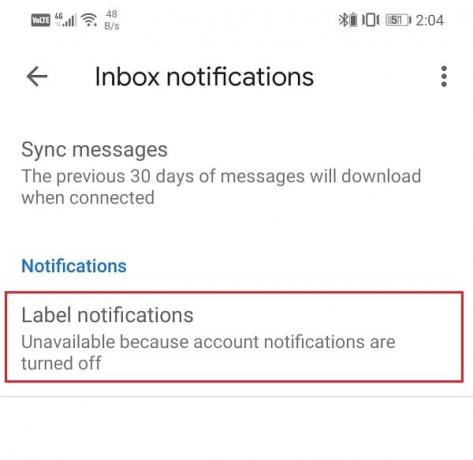
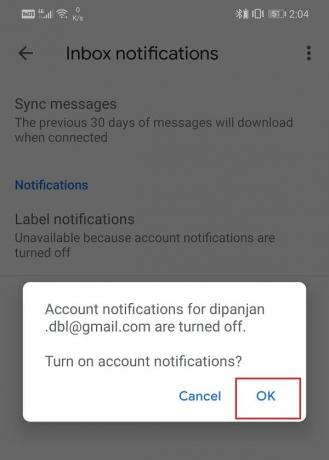
7. Se också till att kryssrutan bredvid "Meddela för varje meddelande" är bockad.

Metod 10: Synkronisera Gmail manuellt
Även efter att ha provat alla dessa metoder, om Gmail fortfarande inte synkroniseras automatiskt, har du inget annat val än att manuellt synkronisera Gmail. Följ stegen nedan för att synkronisera Gmail-appen manuellt.
1. Öppna inställningar på din enhet.
2. Klicka nu på Användare och konton alternativ.
3. Välj här Google-konto.

4. Tryck på Synkronisera nu-knappen.

5. Detta kommer att synkronisera din Gmail-app och alla andra appar som är anslutna till ditt Google-konto som Google Kalender, Google Play Musik, Google Drive, etc.
Metod 11: Kontrollera om ditt Google-konto är utsatt för intrång eller inte
Tja, om alla ovanstående metoder inte gör någon skillnad, är det möjligt att du inte längre har kontroll över ditt Google-konto. Det är möjligt att hackare har äventyrat ditt konto och som ett resultat har du blivit blockerad från ditt konto. Trots säkerhetsåtgärder fortsätter hackare att invadera privata medel i skadliga syften. Därför måste du undersöka vad som pågår och om ditt konto har utsatts för intrång eller inte. Följ stegen nedan för att se hur:
1. Klicka och öppna din Google-kontosidan. Det skulle vara bättre att öppna länken på en dator.
2. Nu, logga in på ditt konto om du inte redan är inloggad.

3. Efter det klickar du på Fliken Säkerhet.

4. Om du hittar något meddelande eller meddelande som säger att en app eller tjänst använde ditt Google-konto för att logga in och du inte känner igen den här appen, då ändra ditt lösenord och Google PIN.
5. Efter det klickar du på Senaste säkerhetsaktivitet och kontrollera om det finns några uppgifter om oidentifierad eller misstänkt aktivitet.
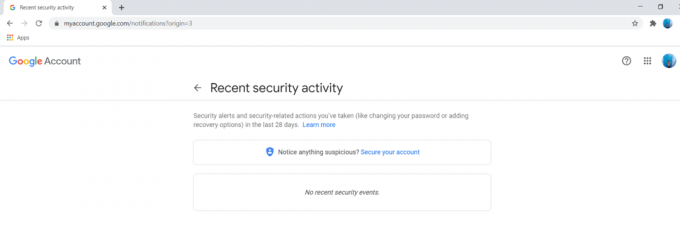
6. Om du hittar någon erkänd aktivitet, då kontakta Google Support omedelbart och välj att säkra ditt konto.
7. Du kan också kontrollera listan över enheter som har åtkomst till ditt Google-konto under "Dina enheter"-fliken.

8. Klicka på Hantera enheter alternativet för att se hela listan och om du hittar någon enhet som inte känns igen, ta bort den omedelbart.

9. Liknande, granska listan över tredjepartsappar som har åtkomst till ditt Google-konto och tar bort appar som du tycker är misstänkta.

Rekommenderad:
- 20 bästa appskåpen för Android 2020
- Fixa Snapchat-fördröjningar eller kraschproblem på Android
- Fix Kan inte komma åt kameran i Instagram på Android
Med detta kommer vi till slutet av denna artikel. Vi hoppas att du kunde hitta rätt lösning för Gmail-appen som inte synkroniseras på Android bland listan över tillhandahållna lösningar. Om problemet fortfarande inte är löst beror det förmodligen på något tekniskt problem med Google-servern och du måste vänta på att de ska fixa det. Under tiden får du gärna skriva till Googles support så att ditt problem officiellt erkänns och åtgärdas.